Как исправить ошибку unarc dll 11: 6 наша подробная инструкция
При установке или запуске программ или игр некоторые пользователи могут наблюдать не слишком обнадеживающие всплывающие окна с ошибкой unarc dll 11, а как исправить эту ошибку, мы сейчас разберемся.


При установке игр и других программ многие пользователи время от времени сталкиваются с сообщениями unarc dll код ошибки 11. Причин их появления может быть множество. Но на самом деле ничего страшного в этом нет, и подобную ошибку достаточно легко исправить. Мы же сейчас дадим практические советы о том, как это сделать.
Содержание
- Файлы повреждены во время скачивания или копирования
- Уберите кириллицу из всех ведущих к программе папок
- Отключите антивирус при установке программы
- Проверьте оперативную память
- Проверьте файл подкачки Windows
- Проверьте накопитель на наличие ошибок
Файлы повреждены во время скачивания или копирования
Чаще всего ситуации, когда произошла ошибка при распаковке unarc dll 11, связаны с повреждением самого файла архива во время скачивания или копирования на компьютер. В этом случае лучшим вариантом станет его повторная загрузка. Если же вы скачиваете такой файл с помощью торрент-клиента, вы можете сэкономить время и попробовать перехэшировать данные. В этом случае полная загрузка архива или файлов игры с нуля не потребуется.
- Запустите торрент-клиент, которым вы пользуетесь.
- Кликните правой кнопкой мыши по нужной загрузке и выберите «Пересчитать хеш» или «Проверить принудительно» в контекстном меню.
- Дождитесь завершения процедуры проверки.
После этого попробуйте повторно распаковать архив или запустить установку программы / игры. Ошибка распаковки unarc dll 11 должна исчезнуть. Конечно, это сработает лишь в том случае, если само архивирование произошло без ошибки.
Уберите кириллицу из всех ведущих к программе папок
Бывает так, что игра или программа просто не понимает кириллицу. Поэтому если unarc dll вернул код ошибки 11 при их запуске, обязательно проверьте путь до исполняемого файла программы и при необходимости поменяйте названия нужных папок на латиницу.
Проблема в том, что если это не портативная, т.е. не требующая установки версия программы или игры, такое переименование может принести больше вреда, чем пользы. Поэтому об отсутствии кириллицы в названиях ведущих к ней папок лучше позаботиться в процессе установки софта. А еще лучше устанавливать его непосредственно в корневой раздел накопителя или раздела, специально выделенный для подобного рода программ. Никакие дополнительные действия в этом случае не потребуются.
Отключите антивирус при установке программы
Антивирусы не слишком любят неофициальные репаки программ и игр и часто могут «дуть на воду», блокируя установку некоторых из их ключевых компонентов. Поэтому если установка ПО происходит с ошибкой, это может быть именно ваш случай. И здесь может помочь временное отключение антивируса или добавление ПО в исключения. Главное не забудьте, что делать это стоит лишь в том случае, если вы полностью доверяете источнику репака. Ведь в противном случае под ним действительно может скрываться зловред, а отключив антивирус, вы своими руками дадите ему полный карт-бланш. И, поверьте, вам это вряд ли понравится.
Ниже мы приведем инструкцию по временному отключению «Защитника Windows». Алгоритм действий для других антивирусов может отличаться.
- Откройте системный трэй Windows и кликните правой кнопкой мыши на иконку в виде белого щита.
- Выберите «Защита от вирусов и угроз».
- Найдите там раздел «Параметры защиты от вирусов и других угроз» и кликните «Управление настройками».
- Переведите ползунок в разделе «Защита в режиме реального времени» в положение «Выкл».
- Установите нужную программу или игру.
- Верните прежние настройки «Защитника Windows».
В некоторых случаях антивирус может препятствовать не только установке, но и запуску программ. В этом случае исправление проблемы связано с ее добавлением в исключения. Если вы пользуетесь «Защитником Windows», это можно сделать во все том же разделе «Параметры защиты от вирусов и других угроз».
Проверьте оперативную память
Иногда ответом на вопрос о том, как исправить ошибку unarc dll 11 может быть не операционная система, а некорректно работающая оперативная память компьютера. Но не расстраивайтесь раньше времени. Чаще всего это касается не поломки оперативки, а ее неверного разгона. А для решения проблемы достаточно перевести ее в более щадящий режим разгона или вернуть памяти заводские настройки.

Рекомендации о разгоне оперативной памяти мы подробно описали в этой статье. Соответственно, и советы из нее можно использовать в обратную сторону для снижения интенсивности разгона и проблем, которые он вызывает.
Впрочем, полностью исключать неисправность самой планки оперативной памяти тоже не стоит. Поэтому попробуйте выключить компьютер и сначала извлечь один из установленных там модулей ОЗУ. Запустите игру или программу. Если ошибка пропала, скорее всего, проблема кроется именно в неисправной планке оперативки. Если же все осталось как раньше, повторите процедуру, но уже с другой плашкой памяти.
Проверьте файл подкачки Windows
Ошибка установки unarc dll 11 может быть связана и с отсутствующим файлом подкачки операционной системы или его недостаточным объемом.
- Кликните правой кнопкой мыши по меню «Пуск» и выберите «Система».
- Нажмите на пункт «О программе» в боковом меню и перейдите в «Дополнительные параметры системы».
- Откройте вкладку «Дополнительно», найдите там раздел «Быстродействие» и нажмите «Система».
- Еще раз откройте вкладку «Дополнительно» и нажмите кнопку «Изменить» в разделе «Виртуальная память».
- Поставьте галку напротив пункта «Автоматически выбирать объем файла подкачки».
- Если этот пункт недоступен, сначала выберите «Размер по выбору системы», а затем выполните предыдущий пункт.
Проверьте накопитель на наличие ошибок
Жесткий диск приходит в негодность постепенно, и по мере его износа на нем множатся поврежденные или так называемые бэд-сектора. При записи информации в такой сектор ее целостность нарушается, что также может вызывать всевозможные ошибки во время установки или запуска программ.
Поэтому при возникновении ошибки unarc dll совсем нелишним будет проверить состояние накопителя. Это можно сделать и с помощью встроенных средств Windows, но лучше всего воспользоваться специализированными утилитами вроде HDDScan, HD Tune или другой программы для проверки HDD, о которых мы писали здесь.
Читайте также







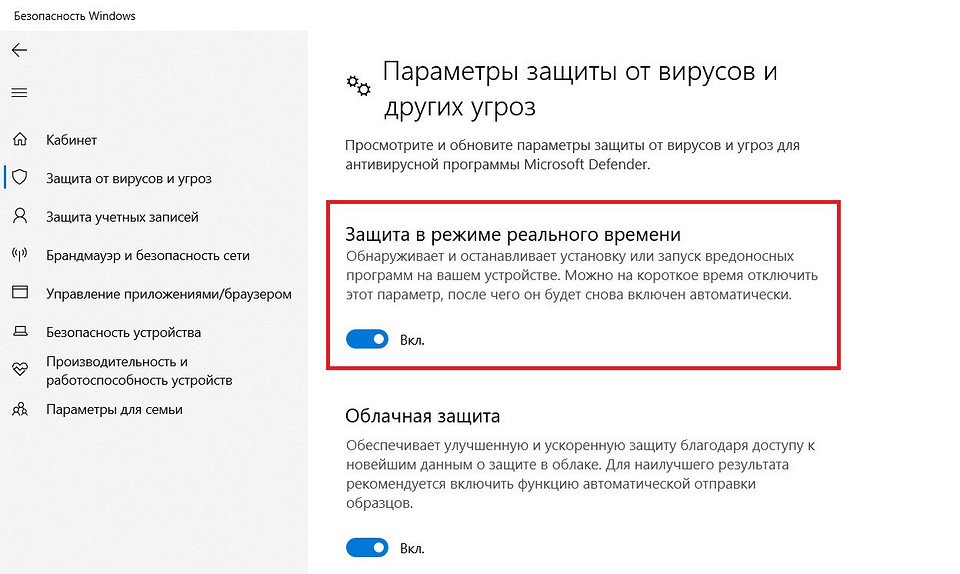








 Читайте нас в социальных сетях
Читайте нас в социальных сетях